
AppleとMicrosoft OSは、Windowsオペレーティングシステム上でiCloudカレンダーを同期させるのに十分なほどフレンドリーではありませんでした。 Appleは彼らのエコーシステムと限られたリアルタイム同期やその他のMACとiOSデバイス間の機能を壊すことをためらっている。
この記事の最初の部分で、iCloudカレンダーをWindowsデスクトップカレンダークライアントとCalDAVおよびその他のオフライン方法で同期させるためのいくつかの回避策について説明しました。 アップルは、iCloudの機能をWindows OSと統合するための、Windowsユーザ向けの独自のアプリケーションをリリースしました。 残念ながら、「iCloud for Windows」は、MACユーザーが楽しんでいたのと同じユーザーエクスペリエンスを提供できませんでした。
Windows 10は、デスクトップのカレンダーアプリケーションに劇的な変化をもたらしました。 私が言えるのは、Windows 10カレンダーアプリが複数のiCloudカレンダーを1つのウィンドウに同期して表示できることです。 この新しい焼き込まれたWindowsカレンダーアプリは、iCloudカレンダーを使ったMACカレンダーのような素晴らしいUI体験を提供しています。 iCloudカレンダーの代わりにGoogleカレンダーを同期したい場合は、新しいWindows 10カレンダーとメールアプリケーションでGoogleカレンダーを設定するという当社のソリューションをご覧ください。
Windows 10でiCloudカレンダーを同期させるための設定手順は非常に簡単で、基本的には2段階の手順です。 Windows上でiCloudを設定すると、WindowsまたはiOSデバイスでイベントを作成でき、両方が数秒以内に互いに同期するようになり、魅力のように機能します。
WindowsカレンダーでiCloudを設定する
iCloudカレンダーをあなたのPCに簡単に持ち込む方法を見てみましょう。 Windows10オペレーティングシステムで最初に開いたカレンダーアプリ。 今すぐ左側のサイドバーにあるWindowsカレンダーの設定アイコン(ギア)をクリックしてください。
WindowsにiCloudを追加する
iCloudカレンダーを追加するには、Windowsカレンダー>設定>アカウントの管理>アカウントの追加>アカウントの選択> iCloudの順に進みます。
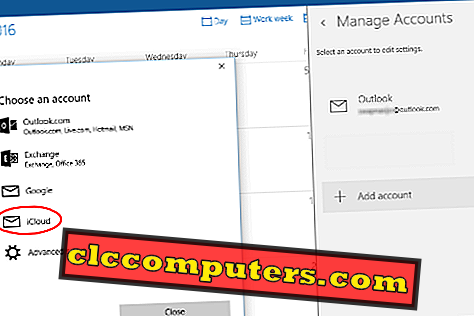
それでは、 me.comで終わるiCloudのメールアドレスを入力してください。 カレンダーがiCloud.comではなくme.comと同期していることがわかりました。
iCloud認証情報を入力してください
iCloudアカウントをお持ちの場合は、 を指定して、iCloudアカウントへのログインに使用したのと同じパスワードを入力できます。 [サインイン]ボタンをクリックして、次のウィンドウで[完了]ボタンをクリックします。
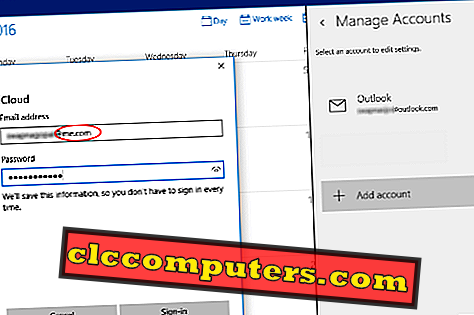
これにより、メインのWindowsカレンダー画面に戻り、左側のサイドバーに、その下にあるすべてのプライマリおよびセカンダリiCloudカレンダーとともに追加した新しいiCloudアカウントが表示されます。
二次カレンダーを追加
セカンダリiCloudカレンダーは現在のユーザーが所有するものではなく、通常他のユーザーと共有のカレンダーです。 以前のバージョンでは、iCloudの二次カレンダーを同期させるというWindowsの問題がありましたが、ここでのすべては簡単なことです。
複数のiCloudカレンダーがある場合は、それらすべてを1つのカレンダータブに表示したり、カレンダーサイドバーからカレンダーの表示/非表示を切り替えることができます。
WindowsカレンダーにiCloudイベントを作成する
あなたは、任意の日付に左ボタンをクリックすることによって、Windowsカレンダーに新しいイベントを作成することができます。 ここに詳細を記入するか、より多くの詳細をクリックして新しいウィンドウとして飛び出すことができます。
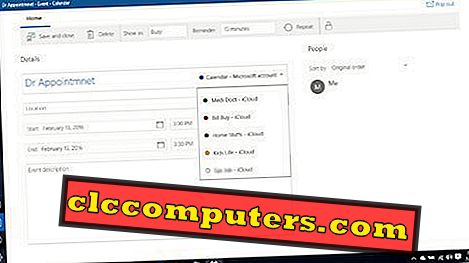
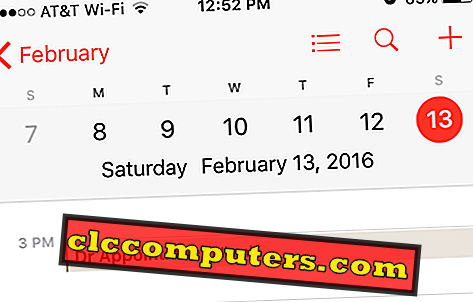
保存して閉じるボタンをクリックすると、カレンダーアプリで作成されたイベントを見ることができます。 今、あなたはあなたのiPhoneまたはiPadでカレンダーアプリをチェックして、それがあなたのiDeviceの同じイベントと同期しているのを見ることができます。
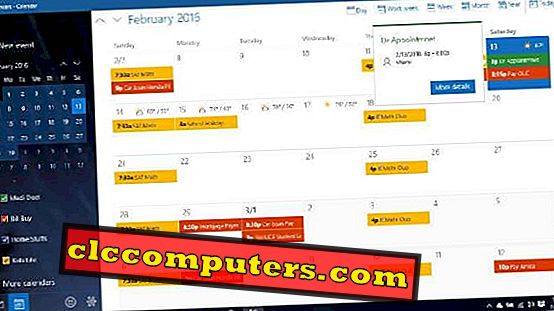
最終的なiCloudカレンダーは、各カレンダーに色分けされて表示され、Windowsカレンダーアプリは上記のようになります。 Windows 10でiCloudカレンダーを同期させるためのこのソリューションは、Microsoftによる非常に簡単で賢明な決断です。 iPhoneとWindowsコンピュータが好きな人は、自分のシステムとiPhoneのカレンダーをリアルタイムで同期できます。













